1,左键点击任务栏右下的时间标示处,点击。2,选择“附加时钟”,勾选“显示此时钟”,之后可以设置时区和显示名称。3,修改后效果如下。
1,左键点击任务栏右下的时间标示处,点击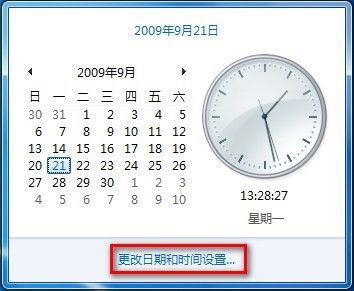
2,选择“附加时钟”,勾选“显示此时钟”,之后可以设置时区和显示名称。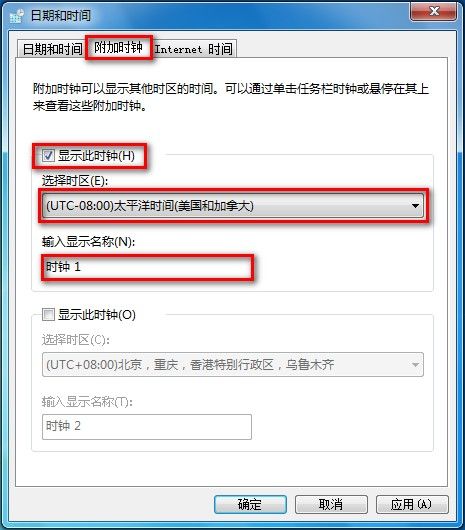
3,修改后效果如下。

--结束END--
本文标题: Windows7系统添加不同时区时钟的方法(图文教程)
本文链接: https://lsjlt.com/news/259456.html(转载时请注明来源链接)
有问题或投稿请发送至: 邮箱/279061341@qq.com QQ/279061341
2024-03-01
2024-03-01
2024-03-01
2024-03-01
2024-03-01
2024-02-29
2024-02-29
2024-02-29
2024-02-29
2024-02-29
回答
回答
回答
回答
回答
回答
回答
回答
回答
回答
0